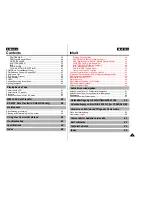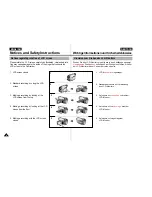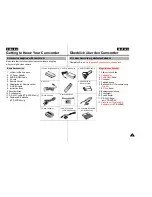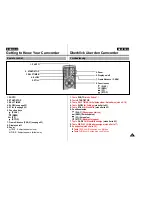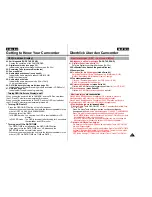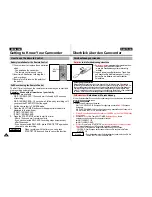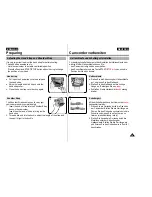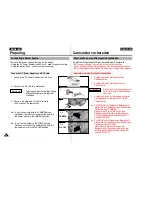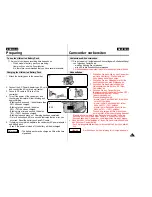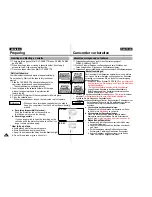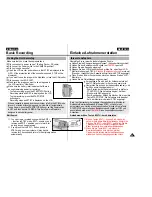10
ENGLISH
DEUTSCH
Getting to Know Your Camcorder
• Digital data transfer function with IEEE1394
By incorporating IEEE 1394 (i.LINK
T M
: i.LINK is a serial data transfer pro-
tocol and interconnection system, used to transmit DV data) high speed
data transport port, moving and still images can be transferred to PC,
making it possible to produce or edit various images. (VP-D55/D60 can
not record and receive digital data from another DV Device.)
• Digital standstill image transfer function with RS-232C
(VP-D60/D65 only)
You can transfer standstill images to PC using the RS-232C connection
without any add-on card.
• PHOTO
The PHOTO function lets you shoot an object at a standstill for a limited
time in Camera mode.
• 440x Digital zoom
Zooming is a recording technique that lets you change the size of the
subject in the picture.
• Colour TFT LCD
High resolution colour T F T LCD (with 112,320 pixels) gives you clean,
sharp images and a comfortable, stable position for shooting.
• Digital Image Stabilizer
The DIS compensates for unstable images caused by hand shake,
particularly at high magnification.
• Various digital effects
The DSE(Digital Special Effects) allows you to give your films a creative
look by adding various special eff e c t s .
• Extended Dynamic Range (VP-D65 only) /
Back Light Compensation
When you shoot a subject with the light source behind the subject or
a subject with a light background, use the XDR/BLC function.
XDR (Extended Dynamic Range)
• Program AE
The Program AE enables you to adapt the shutter speed and aperture to
the type of scene to be filmed.
Features
Funktionen und Merkmale
Überblick über den Camcorder
• Digitale Datenübertragung über die Schnittstelle IEEE1394
Über die Schnittstelle IEEE 1394 können bewegte und unbewegte
Bilder an einen PC übertragen und dort bearbeitet bzw. ausgegeben
werden. Die Schnittstelle IEEE 13 94 wird auch als i.LINK
T M
b e z e i c h n e t ;
i.LINK ist ein serielles Datenübertragungsprotokoll und Ve r b i n d u n g s -
system zur Übertragung von DV-Daten (DV - Digital Video).
Die Modelle VP-D55/D60 können keine digitalen Daten von anderen
D V-Systemen empfangen und aufnehmen.
•
Digitale Datenübertragung von Standbildern über
RS-232C (nur VP-D60/D65)
Über den Anschluß RS-232C können Sie Standbilder an den PC über-
tragen, ohne daß eine Zusatzkarte im PC erforderlich ist.
• Fotofunktion
Mit dieser Funktion können Sie ein Einzelbild aufnehmen und acht
Sekunden lang auf die Kassette aufzeichnen.
• 440x digitaler Zoom
Mit der Zoomfunktion können Sie die Aufnahmegröße des Bildmotivs
e i n s t e l l e n .
•
TFT-Farbmonitor
Der hochauflösende
T F T-Monitor
( 112 320 Pixel) zeigt klare, scharfe
Bilder an und ermöglicht eine bequeme, stabile Positio
n bei fast jedem
A u f n a h m e w i n k e l.
•
Digitaler B
ildstabilisator
Die Bildstabilisator-Funktion (DIS) kompensiert ein Zittern des Bildes bei
Aufnahmen ohne Stativ und insbesondere bei starker Ve r g r ö ß e r u n g .
• Digitaleffekte
(DSE)
Mit den digitalen Effekten (DSE - digital special effects) können Sie Ihre
Aufnahmen individuell und kreativ gestalten.
• Erweiterter Dynamikbereich
(XDR;
nur VP-D65)/
Gegenlichtausgleich (BLC)
Verwenden Sie die
XDR- oder BLC-Funktion,
wenn Sie ein von hinten
beleuchtetes Motiv oder ein Motiv vor einem hellen Hintergrund
a u f n e h m e n .
Durch die XDR-Funktion werden Motiv und Hintergrund stärker her-
vorgehoben, bei der BLC-Funktion nur das Motiv.
•
Automatische Belichtungsprogramme
Sie können zwischen verschiedenen Belichtungsprogrammen wählen,
die für fast jede Situation die geeignete Belichtungszeit und
B l e n d e n ö ffnung bieten.